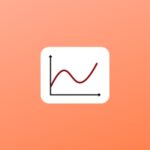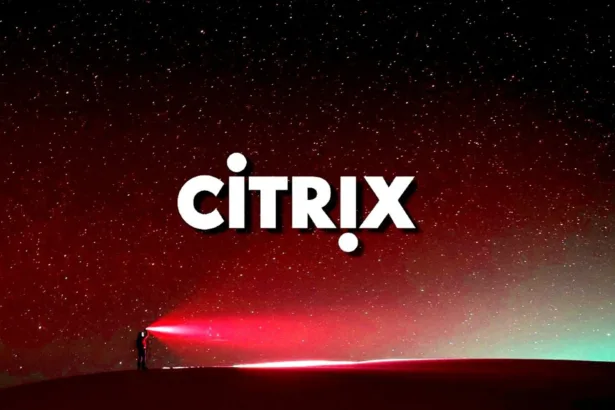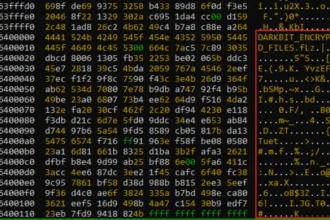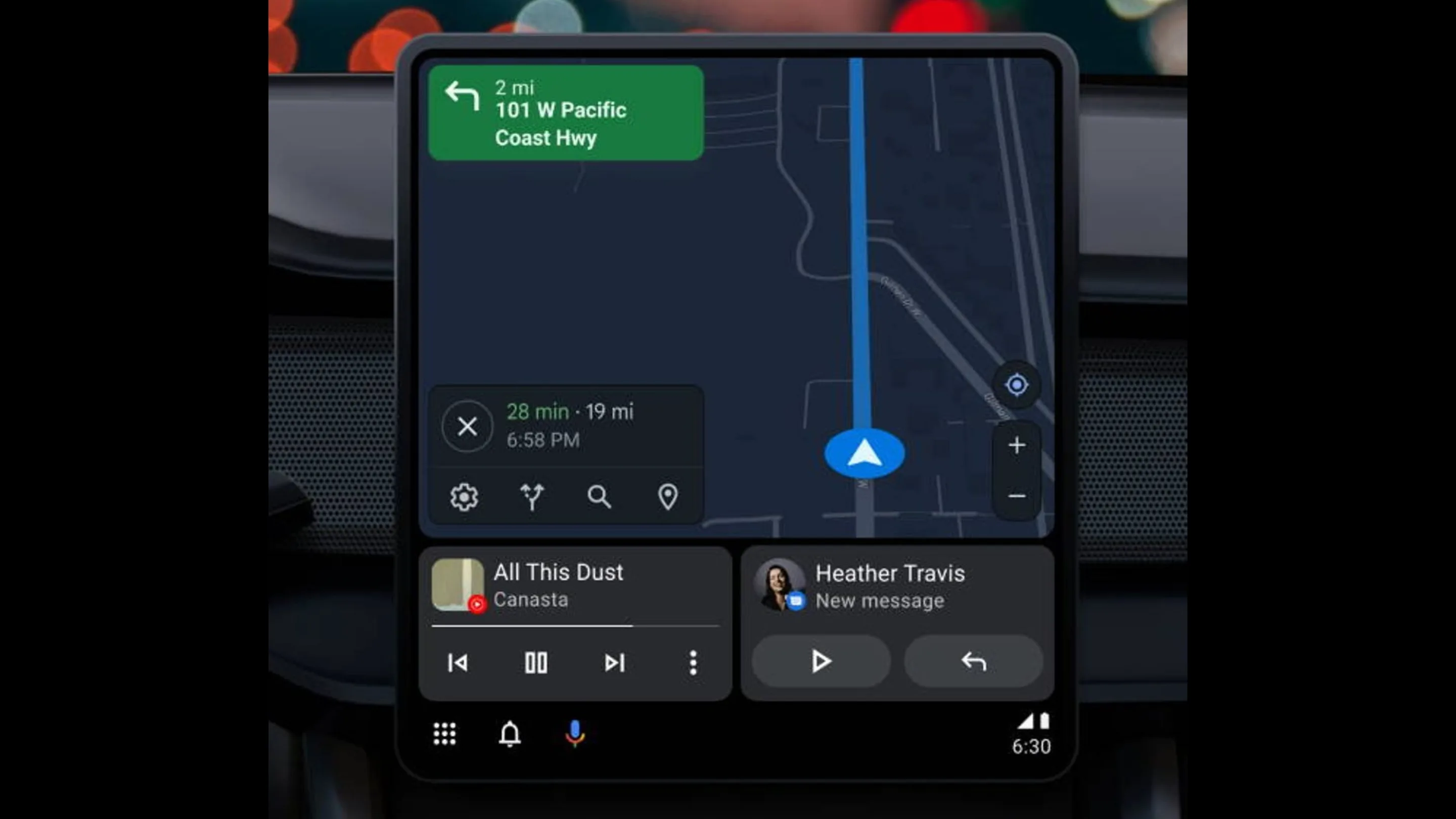A Microsoft acaba de lançar uma atualização cumulativa para o Windows. No entanto, aparentemente, ela traz um problema. Essa nova atualização do Windows leva a falhas de tela azul com erros 0xc000021a após a instalação da atualização cumulativa do Windows 10 KB5021233 lançada durante o Patch Tuesday deste mês.
A Microsoft alertou no fim de semana que depois de instalar o KB5021233, alguns dispositivos Windows podem inicializar com um erro (0xc000021a) com uma tela azul.
Tela azul no Windows depois de atualização cumulativa
Esse problema conhecido provavelmente é causado por uma incompatibilidade entre as versões do arquivo hidparse.sys em system32 e system32/drivers na pasta do Windows, o que pode causar falha na validação da assinatura quando ocorre a limpeza.
A lista de plataformas afetadas inclui apenas as versões clientes do Windows 10, do Windows 10 20H2 à versão mais recente, Windows 10 22H2. A Microsoft acrescentou que já está trabalhando em uma correção para resolver esse problema recém-conhecido, mas ainda não compartilhou quando estará disponível.
Solução alternativa para sistemas Windows 10 afetados
A empresa compartilhou uma solução temporária para contornar o problema da tela azul e reativar os sistemas afetados para iniciar conforme o esperado.
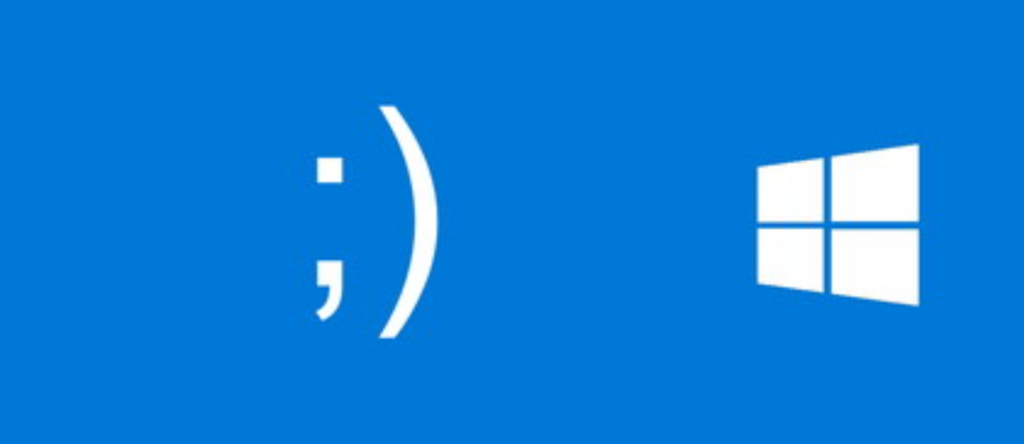
Isso exige que os usuários copiem o arquivo hidparse.sys da pasta system32\drivers para system32 por meio do Windows Recovery Environment (WinRE) para que a validação da assinatura não falhe mais durante a limpeza.
Para atenuar esse problema em dispositivos afetados, você precisa seguir as seguintes etapas:
Você precisará entrar no Ambiente de Recuperação do Windows. Se o seu dispositivo não inicializou automaticamente no WinRE, consulte Pontos de entrada no WinRE. Selecione o botão Solução de problemas. Em seguida, selecione o botão “Iniciar recuperação, solução de problemas e ferramentas de diagnóstico”.
Selecione o botão “Opções avançadas” e depois o botão “Prompt de comando” e aguarde a reinicialização do dispositivo, se necessário. Seu dispositivo deve reiniciar em uma janela do prompt de comando. Pode ser necessário entrar no seu dispositivo com sua senha antes de acessar a janela do Prompt de Comando.
Execute o seguinte comando (Importante: se o Windows não estiver instalado em C:\windows, você precisará modificar o comando para seu ambiente): xcopy C:\windows\system32\drivers\hidparse.sys C:\windows\system32\hidparse .sys
Depois que o comando anterior for concluído, digite: exit. Selecione o botão “Continuar” e o Windows agora deve iniciar conforme o esperado.
De acordo com a Microsfot, não é recomendado seguir nenhuma outra solução além das recomendadas acima. Não recomendamos excluir o hidparse.sys da pasta Windows\System3.